
nghiên cứu, dùng tin học tính toán móng nông dạng dầm đơn hoặc băng giao nhau trên nền đàn hồi ( theo mô hình nền Winkler ), chương 21
lượt xem 86
download
 Download
Vui lòng tải xuống để xem tài liệu đầy đủ
Download
Vui lòng tải xuống để xem tài liệu đầy đủ
Dùng phần mềm Sap2000 v.7.40 làm công cụ hỗ trợ tính toán: Với việc tìm hiểu được cấu trúc hoạt động của Sap2000 v.7.40 ta có thể sử dụng nó làm công cụ hỗ trợ trong việc tính toán kết cầu. Để tận dụng khả năng này, ta phải tạo ra một tệp dữ liệu đầu vào cho Sap, trong đó mô tả tương tự những gì mà Sap mô tả trong tệp dữ liệu vào khi ta chạy trực tiếp chương trình. Tiếp đó, thiết lập một tệp dạng DOS có chứa câu lệnh gọi Sap chạy chương...
Bình luận(0) Đăng nhập để gửi bình luận!
Nội dung Text: nghiên cứu, dùng tin học tính toán móng nông dạng dầm đơn hoặc băng giao nhau trên nền đàn hồi ( theo mô hình nền Winkler ), chương 21
- Chương 21: CÁC KỸ THUẬT TIN HỌC MỚI ĐƯỢC SỬ DỤNG 1. Dùng phần mềm Sap2000 v.7.40 làm công cụ hỗ trợ tính toán: Với việc tìm hiểu được cấu trúc hoạt động của Sap2000 v.7.40 ta có thể sử dụng nó làm công cụ hỗ trợ trong việc tính toán kết cầu. Để tận dụng khả năng này, ta phải tạo ra một tệp dữ liệu đầu vào cho Sap, trong đó mô tả tương tự những gì mà Sap mô tả trong tệp dữ liệu vào khi ta chạy trực tiếp chương trình. Tiếp đó, thiết lập một tệp dạng DOS có chứa câu lệnh gọi Sap chạy chương trình. Khi muốn kích hoạt Sap, ta dùng một hàm có sẵn của VB 6.0 cho phép gọi một ứng dụng khác để thực hiện chức năng này. Vì Sap chỉ là công cụ hỗ trợ tính toán nên khi chương trình kích hoạt Sap, chương trình sẽ tận dụng chức năng của ngôn ngữ VB 6.0 cho phép chạy một ứng dụng mà không hiển thị lên màn hình, và do đó, người dùng sẽ không thấy được Sap đang thực thi nhiệm vụ tính toán của mình mà có cảm giác chính chương trình của ta đang tính toán vậy. Tuy nhiên, để chương trình có thể kích hoạt được Sap phục vụ tính toán thì trong chương trình phải chứa đựng một thủ tục làm nhiệm vụ này. Cụ thể với chương trình này , thủ tục sub_run_Sap()làm nhiệm vụ kích hoạt Sap. Với tệp dạng DOS đã được tạo ra (mang tên s_ten_tep_run), thủ tục này sẽ kích hoạt
- tệp đó. Khi tệp dạng DOS này được thi hành thì sap sẽ được gọi để tính toán tệp dữ liệu vào *.s2k đã được thiết lập trước đó. 2. Tạo tệp kích hoạt Sap: Như đã nói ở trên, để kích hoạt được Sap, chương trình phải tạo ra được một tệp dạng DOS có tên là s_ten_tep_run . Tuy nhiên nội dung của tệp này chỉ là gọi đến một tệp đã được định dạng trước, tệp này có tên không đổi với mọi bài toán mà người dùng cần làm và chính tệp đó mới làm nhiệm vụ kích hoạt Sap chạy.Mặt khác tệp này được đặt trong cùng thư mục với hai ứng dụng trong Sap để quá trình gọi Sap dễ dàng hơn. Tệp này có tên là Go.bat , chứa hai dòng lệnh thực thi nhiệm vụ đó. Ví dụ, bài toán đang giải quyết có tệp dữ liệu mang tên Mongbang.ddv nằm trong thư mục: D:\ DANT \RunSap\ Mongbang.ddv thì tệp go.bat có nội dung là: Sapre.exe D:\ DANT \RunSap\ Mongbang.s2k Sapgo.exe D:\ DANT \RunSap\ Mongbang Nghĩa là khi tệp go.bat được gọi, thì hệ thống sẽ chạy ứng dụng Sapre với tệp dữ liệu vào là D:\ DANT \RunSap\ Mongbang.s2k . Ứng dụng Sapre làm nhiệm vụ chuẩn bị dữ liệu vào cho Sap (nhập dữ liệu vào).Quá trình này sẽ tạo ra một số tệp nhất định. Tiếp sau đó, Sapgo sẽ được thi hành với tên tệp là D:\ DANT \RunSap\ Mongbang. Ứng dụng Sapgo sẽ phân tích nội lực dựa trên dữ liệu đầu vào mà Sapre đã chuẩn bị trước đó.
- Public Sub sub_run_Sap() ‘Tạo ra File Run.bat de kich hoat Sap Dim var As String, j As Long, i As Long Dim TepSAP2000 As String 'tep dang *.s2k do chuong trinh tao ra Dim kc As Variant Dim Sofile As Integer Dim Var1 As String, Var2 As String On Error GoTo loi: i = Len(TentepCT) TepSAP2000 = Left(TentepCT, i - 3) & "s2k" Var1 = "" Var2 = "" Var2 = Right(TepSAP2000, 1) Do Until Var2 = "\" Var1 = Var1 & Var2 i = i - 1 Var2 = Mid(TepSAP2000, i, 1) Loop Var1 = StrReverse(Var1) Var1 = Trim(Var1) i = Len(Var1) var = Left(Var1, i - 4)
- kc = " " loi: i = Len(TentepCT) s_ten_tep_run = Left(TentepCT, i - 3) & "bat" 'Tao ra tep Runc.bat Open s_ten_tep_run For Output As #2 Print #2, "Sapre.exe" & kc & Var1 Print #2, "Sapgo.exe" & kc & var Close #2 End Sub 3. Kỹ thuật sử dụng VSFlexGrid : VSFlexGrid là sản phẩm của hãng Videosoft, nó là môt công cụ hỗ trợ lập trình dưới dạng ActiveX, chương trình sử dụng phiên bản 7.0.VSFlexGrid là một điều khiển rất mạnh trong việc trình diễn dữ liệu dưới dạng bảng, đặc biệt là trong việc liên kết với cơ sở dữ liệu.Hơn nữa nó còn cho phép trình diến dữ liệu rất đa dạng , có cả kiểu Boolean, và cho phép nhập dữ liệu vào bảng từ bàn phím. Để sử dụng được ứng dụng này thì tệp VSFlex7. ocx phải được đưa vào đề án hoặc là điều khiển này phải được cài đặt.Sau đây là các bước để sủ dụng VSFlex :
- Bước 1:Sau khi đã cài đặt ocx, từ hộp thoại Components, đánh dấu vào Videosoft VSFlex 7.0(DAO) sau đó click “Apply” để đưa điều khiển này vào toolbox. Bước 2: Đưa ứng dụng vào form và đặt các thuộc tính cho nó lúc thiết kế,các thuộc tính nên đặt là: - Số hàng :Rows, số hàng cố định FixedRows - Số cột :Cols, số cột cố định FixedCols - Tên của điều khiển nên đặt dưới dạng vsf cho dễ nhớ. Bước 3: Khởi tạo các thuộc tính của điều khiển trong sự kiện form_Load.Các thuộc tính cần khởi tạo là số hàng,số hàng cố định,số cột,số cột cố định,các thuộc tính canh lề và một số thuộc tính khác. Bước 4: Đưa các giá trị cần hiển thị vào trong ô lưới.Có thể định vị vị trí của ô qua thuộc tính Row và Col, sau đó sử dụng thuộc tính TextMatrix(i,j) để đưa giá trị voà ô, với i là số hiệu hàng, j là số hiệu cột. Bước 5: Xử lý các sự kiện có liên quan đến điều khiển. Điều này rất cần thiết nếu nhập số liệu từ lưới,thuộc tính Editable được đặt bằng True. Bước 6: Gán các giá trị cần dùng vào các biến khi kết thúc quá trình nhập dữ liệu. 4. Các kỹ thuật Việt hoá giao diện:
- Với chúng ta, không có gì thuận lợi hơn là được làm việc với máy vi tính trong môi trường tiếng Việt. Do đó, các kỹ thuật Việt hoá giao diện được rất nhiều người coi trọng và đi sâu nghiên cứu. Ngày nay, đã có nhiều phông chữ tiếng Việt giúp ta có thể soạn thảo văn bản tiếng Việt trên máy vi tính. Tuy nhiên, hầu hết các máy tính ở Việt nam sử dụng hệ điều hành Windows – là hệ điều hành của nước ngoài cho nên các phông chữ của hệ thống không thể hiển thị tiếng Việt. Khi chương trình sử dụng một phông chữ tiếng Việt làm công cụ hiển thị thì những phông chữ của hệ thống sẽ không hiểu và hậu quả là “lỗi Font”, nghĩa là ngôn ngữ thể hiện ra sẽ không phải là ngôn ngữ của bất kỳ một quốc gia nào trên Thế giới. Mà nếu muốn chương trình của ta hiển thị ngôn ngữ Tiếng Việt thì phải can thiệp vào hệ thống. Việc làm này tưởng chừng như đơn giản nhưng có phải ai sử dụng PC đều muốn vậy, việc làm này có thể gây phiền hà tới họ trong quá trình sử dụng. Do đó, để chương trình hiển thị tiếng Việt mà không cần phải thay đổi phông chữ của hệ điều hành là một việc làm có ý nghĩa rất lớn. Hiện nay, bộ công cụ gõ tiếng việt đã cho phép ta soạn thảo bằng kiểu gõ Unicode, có thể hiển thị tiếng Việt ngay cả việc sử dụng các phông chữ nước ngoài. Cho nên bài toán Việt hoá giao diện đã nhanh chóng có được lời giải. Nhưng một đặc điểm nữa của hệ điều hành Windows là những gì thuộc về hệ điều hành Windows thì chúng ta cũng không thể can thiệp vào với bất kỳ
- công cụ nào. Chẳng hạn, nếu dùng bộ gõ Unikey với bảng mã Unicode để gõ trên thanh tiêu đề cho bất kỳ một biểu mẫu nào ta cũng không thu được kết quả mong muốn Dưới đây xin trình bày kỹ thuật việt hoá giao diện, đó là sử dụng phần mềm làm menu cho chương trình để có thể có được menu bằng tiếng Việt : Trong chương trình sử dụng công cụ ActiveBar3.0 để thiết kế menu cho chương trình. Ưu điểm có thiết kế đẹp, bắt mắt, dễ dàng sử dụng, có nhiều tiện ích. ActiveBar3.0 cũng được cung cấp dưới dạng ActiveX component có thể sử dụng trong bất cứ ngôn ngữ nào.Công cụ làm giao diện hiệu quả có thể tạo hệ thống menu, toolbar, popupmenu, status. Kiến trúc của ActiveBar Hình 5.1 : Kiến trúc của ActiveBar Các band có thể là các đối tượng:tool bar, menu bar, child menu bar, pupup menu bar, status bar.
- Các tool có thể là các đối tượng: buton, dropdown button, textbox, label, separator,combobox, activex control, activex form v.v. Quan trọng hơn các đối tượng được quản lý tốt nguời lập trình hoàn toàn chủ động trong việc sư dụng các đối tượng này. Muốn sử dụng ActiveBar3.0 cần có một bộ cài hoàn chỉnh, sau khi đã cài đặt cũng như các Active khác , việc đầu tiên để thiết kế một menu bằng công cụ ActiveBar là đưa điều khiển ActiveBar vào biểu mẫu, sau đó từ mẫu ban đầu của ActiveBar mà người dùng có thể thay đổi thêm bớt tuỳ ý muốn. Hình 5.2: Menu tiếng Việt khi sử dụng ActiveBar 3.0 Với kỹ thuật Việt hoá giao diện này, ta có thể hiển thị tiếng Việt cho chương trình mà không phải đổi phông chữ của hệ thống. Tuy nhiên, một nhược điểm của kỹ thuật này mà ta có thể nhận thấy rõ ở đây là : Để chương trình hiển thị được tiếng Việt thì trong hệ điều hành cũng phải có mặt kiểu phông chữ: VK Sans Serif, nếu không thì chương trình vẫn…lỗi phông. Mặc dù vậy, kỹ thuật này vẫn được chọn để có thể Việt hoá giao diện bởi thay vì người dùng phải thay đổi phông chữ của hệ thống, họ chỉ cần cài đặt vào phông hệ thống kiểu phông chữ này.

CÓ THỂ BẠN MUỐN DOWNLOAD
-

nghiên cứu, dùng tin học tính toán móng nông dạng dầm đơn hoặc băng giao nhau trên nền đàn hồi ( theo mô hình nền Winkler ), chương 3
 5 p |
5 p |  401
|
401
|  150
150
-

nghiên cứu, dùng tin học tính toán móng nông dạng dầm đơn hoặc băng giao nhau trên nền đàn hồi ( theo mô hình nền Winkler ), chương 8
 7 p |
7 p |  348
|
348
|  125
125
-

nghiên cứu, dùng tin học tính toán móng nông dạng dầm đơn hoặc băng giao nhau trên nền đàn hồi ( theo mô hình nền Winkler ), chương 4
 6 p |
6 p |  282
|
282
|  115
115
-

nghiên cứu, dùng tin học tính toán móng nông dạng dầm đơn hoặc băng giao nhau trên nền đàn hồi ( theo mô hình nền Winkler ), chương 17
 11 p |
11 p |  356
|
356
|  113
113
-

nghiên cứu, dùng tin học tính toán móng nông dạng dầm đơn hoặc băng giao nhau trên nền đàn hồi ( theo mô hình nền Winkler ), chương 1
 12 p |
12 p |  260
|
260
|  82
82
-

nghiên cứu, dùng tin học tính toán móng nông dạng dầm đơn hoặc băng giao nhau trên nền đàn hồi ( theo mô hình nền Winkler ), chương 20
 8 p |
8 p |  257
|
257
|  67
67
-

nghiên cứu, dùng tin học tính toán móng nông dạng dầm đơn hoặc băng giao nhau trên nền đàn hồi ( theo mô hình nền Winkler ), chương 11
 10 p |
10 p |  181
|
181
|  58
58
-

NGHIÊN CỨU THIẾT KẾ VÀ CHẾ TẠO ĐÈN TÍN HIỆU GIAO THÔNG ĐƯỜNG THỦY
 7 p |
7 p |  133
|
133
|  49
49
-

nghiên cứu, dùng tin học tính toán móng nông dạng dầm đơn hoặc băng giao nhau trên nền đàn hồi ( theo mô hình nền Winkler ), chương 13
 14 p |
14 p |  156
|
156
|  32
32
-

Bài giảng điện tử môn tin học: Khái niệm và ứng dụng của máy tính
 0 p |
0 p |  125
|
125
|  20
20
-

Mô hình số trị dòng chảy hai chiều đứng phi thủy tĩnh.
 10 p |
10 p |  78
|
78
|  6
6
-

Nghiên cứu, thiết kế và chế tạo thiết bị tự động dán kẹo sáo
 4 p |
4 p |  73
|
73
|  3
3
-

Nghiên cứu dùng muội than đen và xỉ lò cao nghiền mịn trong việc cải thiện khả năng tự cảm biến của bê tông tính năng cao
 8 p |
8 p |  50
|
50
|  3
3
-

Viện Ứng dụng Công nghệ: Đẩy mạnh hoạt động nghiên cứu ứng dụng KH&CN phục vụ phát triển KT-XH đất nước
 3 p |
3 p |  71
|
71
|  3
3
-

Nghiên cứu mô phỏng hệ thống điều khiển tin học công nghiệp ứng dụng trong cơ cấu nâng cần trục dẫn động điện
 10 p |
10 p |  72
|
72
|  3
3
-
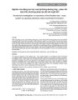
Nghiên cứu động lực học của hệ thống đường ống – phao nổi dựa trên phương pháp tọa độ nút tuyệt đối
 9 p |
9 p |  38
|
38
|  2
2
-

Giải pháp phát triển hệ thống cung cấp thông tin nhằm nâng cao hiệu quả đào tạo và nghiên cứu khoa học tại Trường Đại học Kiến trúc Hà Nội
 3 p |
3 p |  84
|
84
|  1
1
Chịu trách nhiệm nội dung:
Nguyễn Công Hà - Giám đốc Công ty TNHH TÀI LIỆU TRỰC TUYẾN VI NA
LIÊN HỆ
Địa chỉ: P402, 54A Nơ Trang Long, Phường 14, Q.Bình Thạnh, TP.HCM
Hotline: 093 303 0098
Email: support@tailieu.vn










